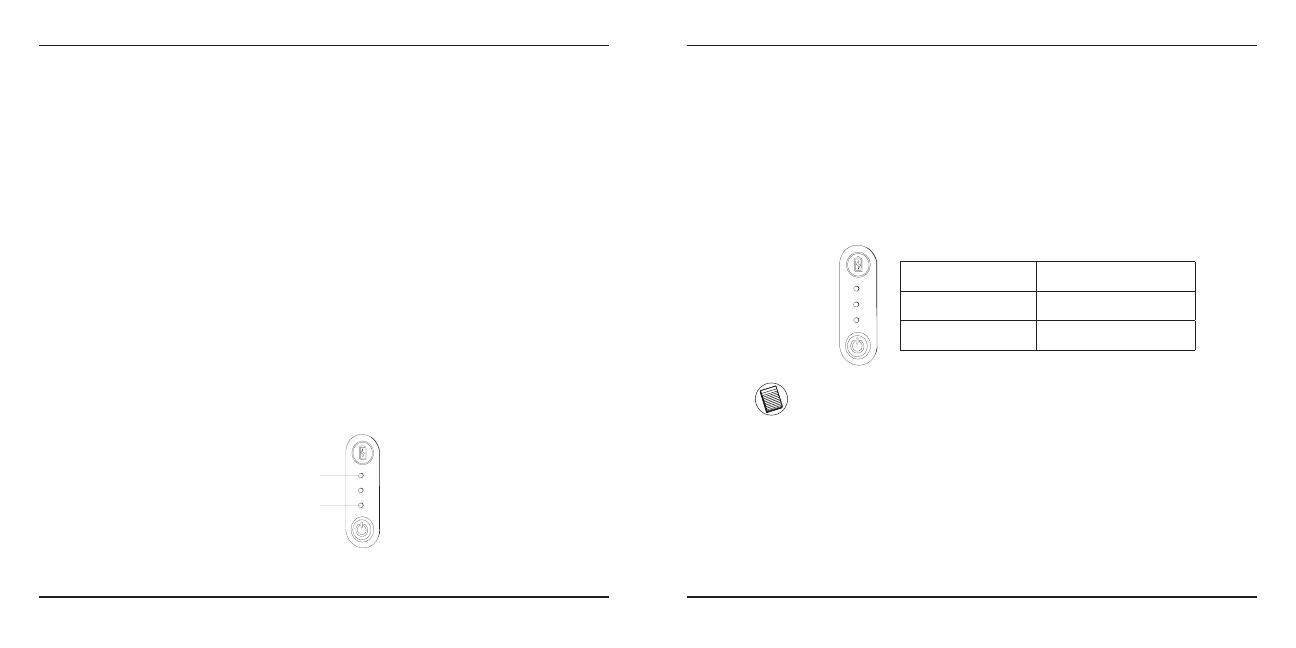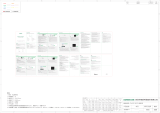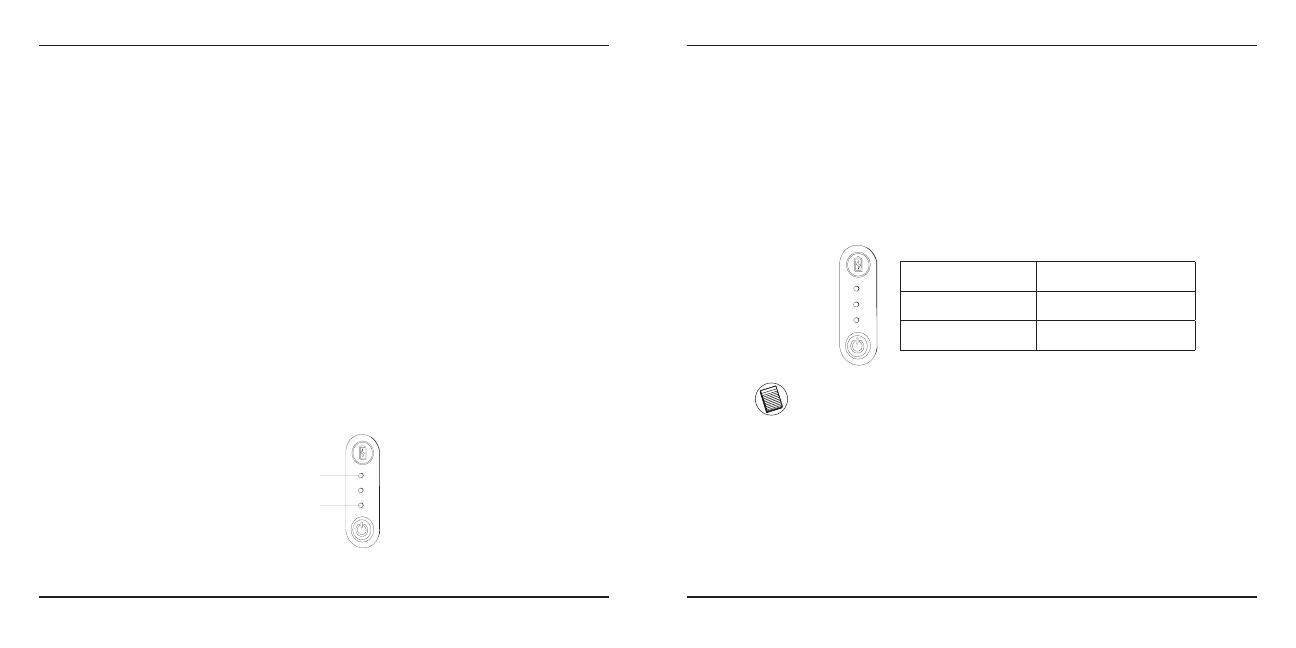
Targus Bluetooth Comfort Laser Mouse
170
Targus Bluetooth Comfort Laser Mouse
171
Activation du mode découverte :
La souris se place automatiquement en mode couplage à sa mise sous tension. La
1ère et la 3ème LED clignotent alternativement pendant 60 secondes, indiquant que
la souris essaie d’établir la connexion avec l’ordinateur. Si la connexion est établie,
la 1ère et la 3ème LED restent allumées pendant 3 secondes.
Mise en route :
Appuyez sur le commutateur marche/arrêt de la souris, maintenez-le en-
foncé pendant 3 secondes et relâchez-le.
L’indicateur de niveau des piles clignote brièvement, montrant le niveau
de charge des piles.
Mise hors tension :
Appuyez sur le commutateur de marche/arrêt de la souris, maintenez-le
enfoncé pendant 3 secondes et relâchez-le.
L’indicateur de niveau des piles clignote brièvement puis s’éteint.
Contrôle des piles :
Allumez la souris, appuyez sur le commutateur marche/arrêt et relâchez-
le immédiatement.
L’indicateur de niveau des piles clignote brièvement, montrant le niveau
de charge des piles.
Configuration initiale de la souris
Si la connexion n’est pas établie au bout de 60 secondes, la souris se place en
mode veille. Cliquez sur l’un des boutons de la souris pour la réactiver. La procédure
de couplage redémarre automatiquement.
1ère LED
3ème LED
Indicateur de niveau de charge des piles
REMARQUE : LORSQU’UNE SEULE LED CLIGNOTE, REMPLACEZ LES PILES
Mode économie d’énergie :
La souris se place automatiquement en mode économie d’énergie lorsque
vous ne l’utilisez pas pendant un certain temps, afin de ne pas gaspiller
l’énergie des piles.
Cliquez sur l’un des boutons de la souris pour la réactiver. La reconnexion
à l’ordinateur peut prendre quelques secondes.
Économie d’énergie
• Éteignez votre souris lorsque vous vous déplacez ou ne l’utilisez pas
piles dureront ainsi plus longtemps.